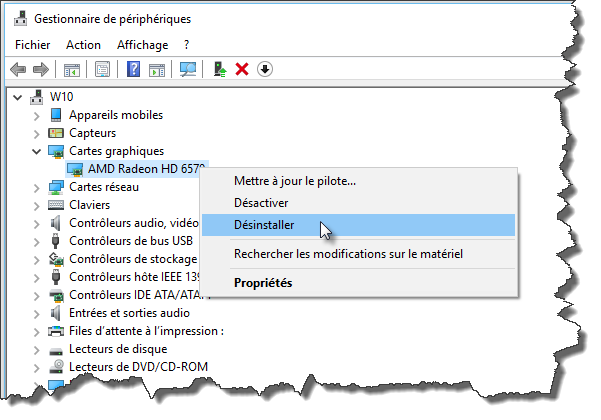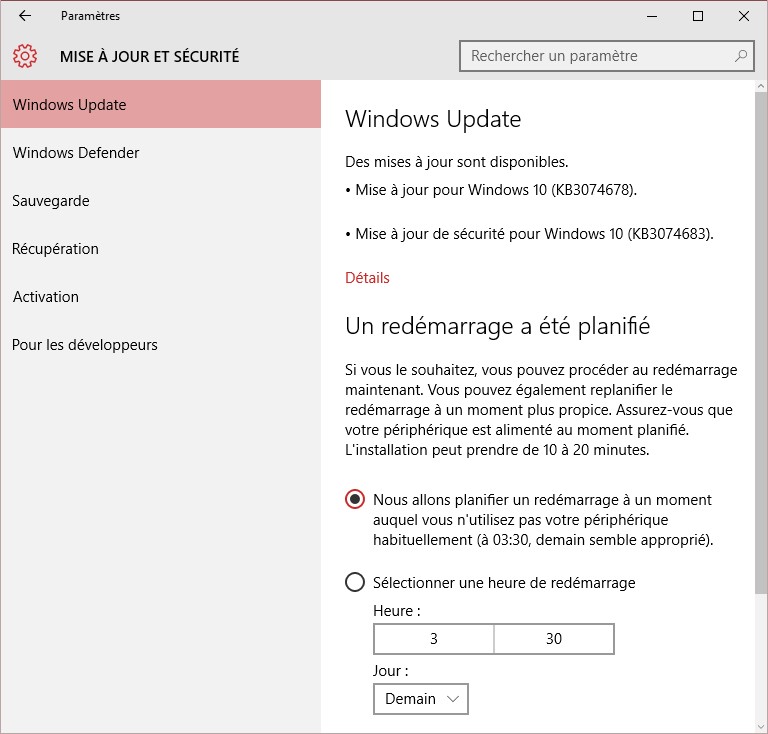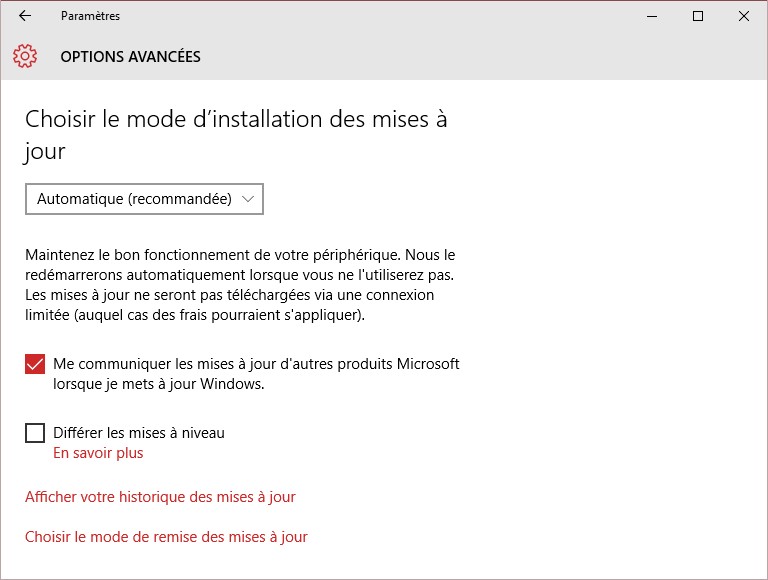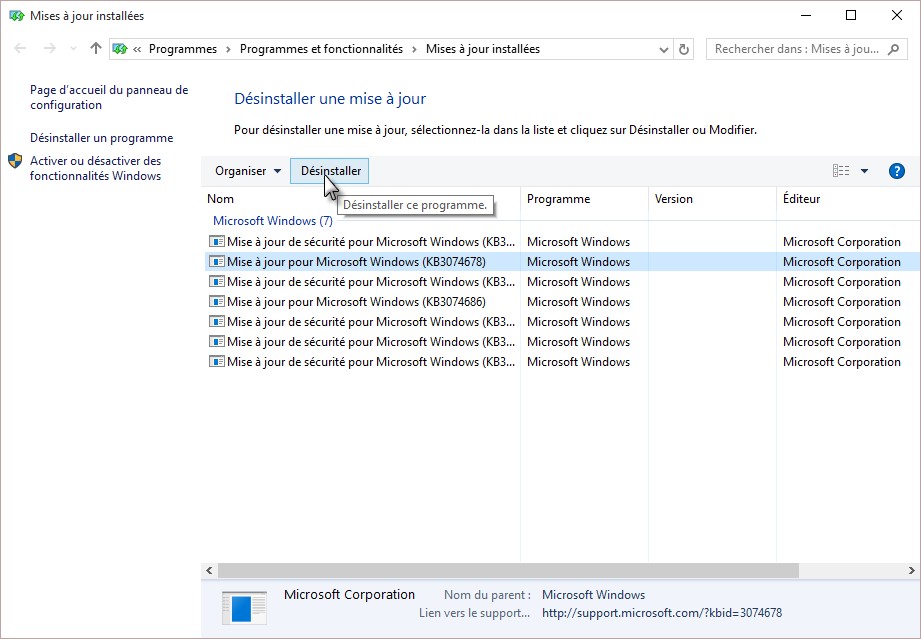L’application Windows Update ne se contente pas de mettre à jour Windows 10. Elle met également à jour les pilotes de périphériques tels que les cartes graphiques, les imprimantes, les cartes audio, etc. Si vous rencontrez des difficultés avec un de vos périphériques, vous pouvez tenter de mettre à jour son pilote.
Cliquez sur Démarrer, tapez périphérique et cliquez sur Gestionnaire de périphériques. Développez la catégorie dans laquelle se trouve le périphérique qui pose problème.
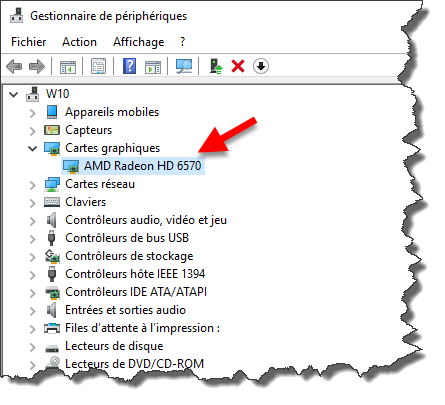
Pour mettre à jour le pilote de périphérique, cliquez du bouton droit sur le périphérique et choisissez Mettre à jour le pilote dans la liste. Une boîte de dialogue s’affiche :
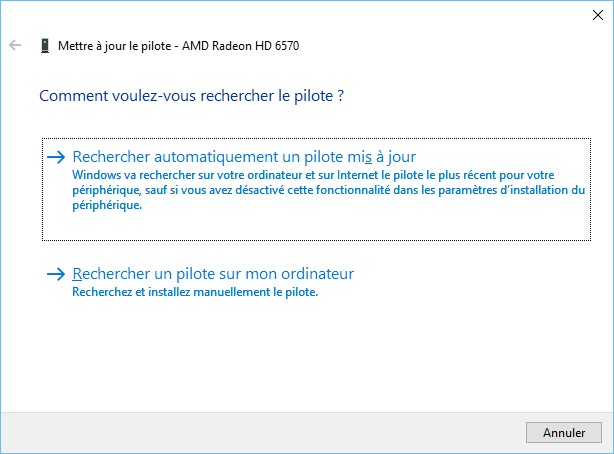
Cliquez sur Rechercher automatiquement un pilote mis à jour et patientez jusqu’à l’installation de la dernière version du pilote de périphérique. Si Windows n’arrive pas à trouver une version plus récente du pilote de périphérique, une boîte de dialogue indique que le pilote de périphérique est à jour :
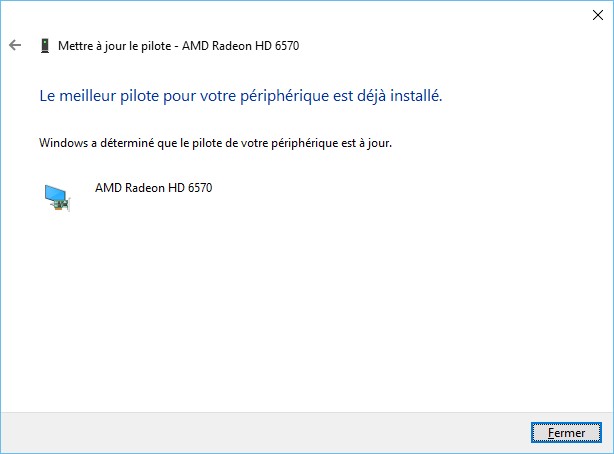
Ne baissez pas les bras : il se peut que le constructeur ait un pilote plus récent que le vôtre. Dans un premier temps, cliquez du bouton droit sur le périphérique concerné et sélectionnez Propriétés dans le menu. La boîte de dialogue des propriétés du périphérique s’affiche. Basculez sur l’onglet Pilote et notez la version courante du pilote. Ici, il s’agit de la version 15.201.1151.1008, datée du 04/11/2015 :
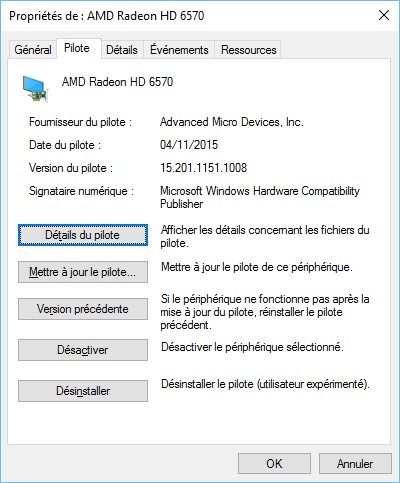
Vous allez maintenant vous rendre sur le site du constructeur du périphérique pour voir si une version plus récente du pilote est disponible. Dans cet exemple, le constructeur est AMD. Pour trouver le site correspondant, il suffit de taper amd dans votre moteur de rechercher préféré pour accéder à la page du constructeur AMD :
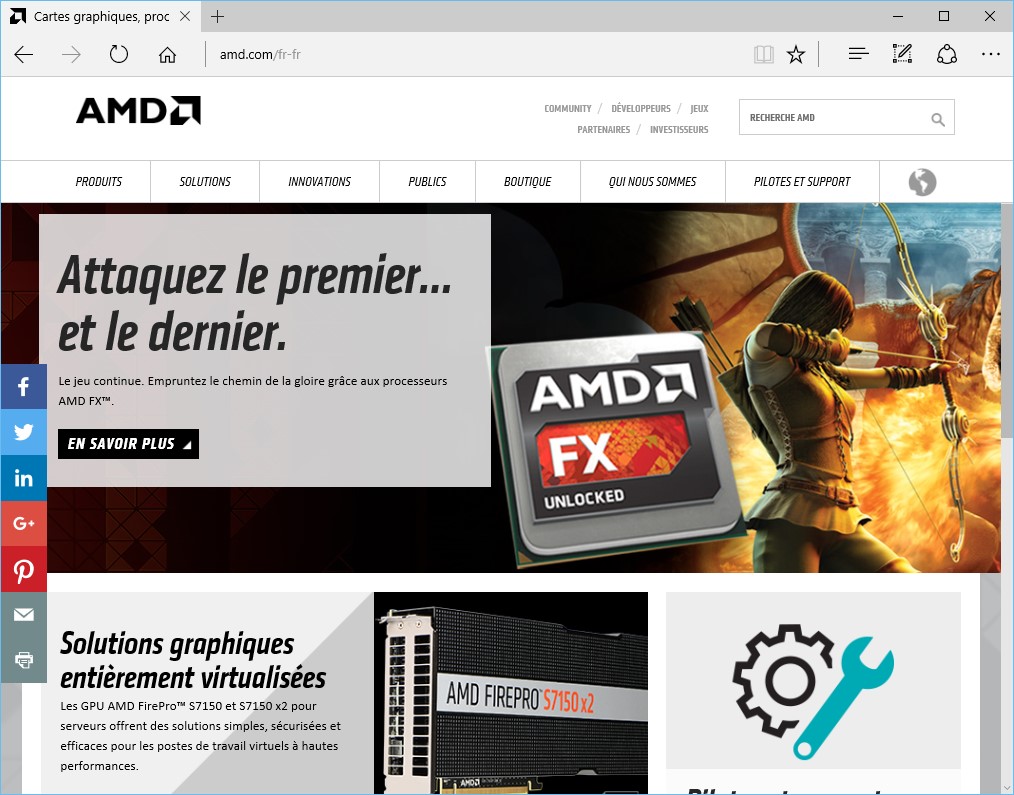
Cliquez sur PILOTES ET SUPPORT et choisissez Windows 10 (32 bits) ou Windows 10 (64 bits) selon le type de votre système d’exploitation. Si vous ne savez pas si votre Windows est de type 32 ou 64 bits, consultez cet article. Il concerne Windows 7, mais la même technique est utilisable sous Windows 10.
Descendez un peu dans la page. Comme vous pouvez le constater, le constructeur propose une version plus récente du pilote :
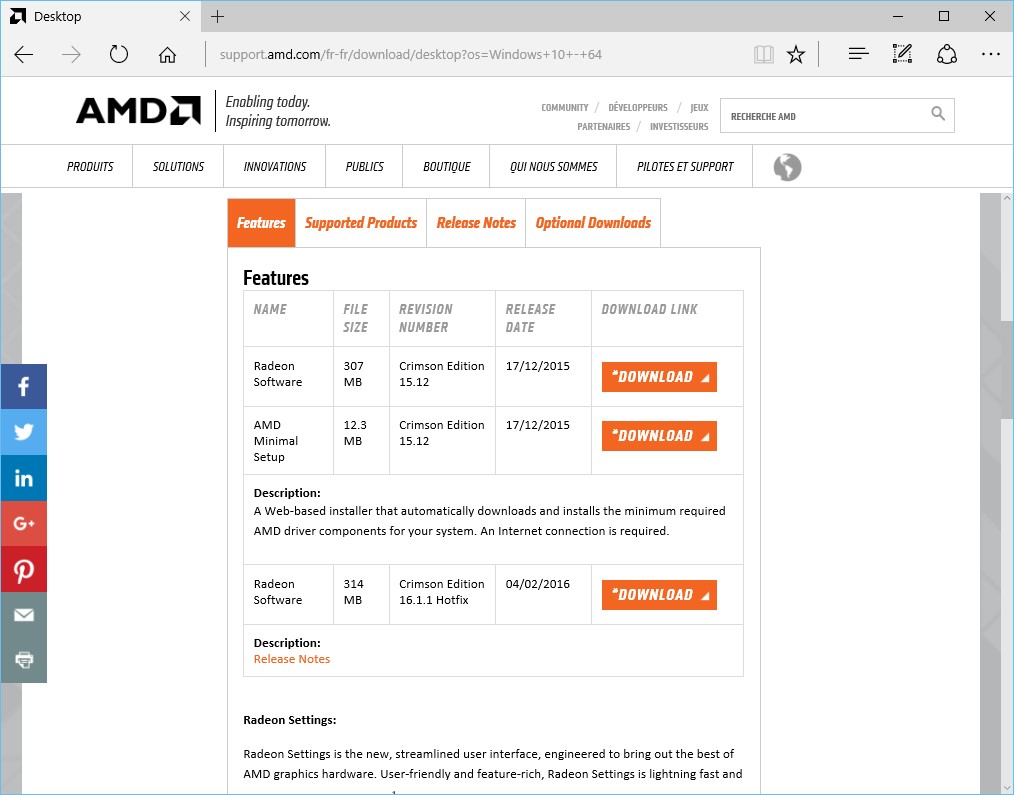
Il ne vous reste donc plus qu’à télécharger le pilote et à l’installer sur votre ordinateur pour disposer de la dernière version en date.
Remarque
Si le problème persiste, vous pouvez essayer de réinstaller le pilote. Ouvrez le Gestionnaire de périphériques, cliquez avec le bouton droit sur le nom du périphérique, puis sélectionnez Désinstaller. Redémarrez votre ordinateur. Windows tentera de réinstaller le pilote, ce qui solutionnera peut-être votre problème.